La memoria RAM es uno de esos componentes sagrados, de los que con sólo saber la cantidad instalada nos lanzamos sin miramientos a calificar un producto. «Bah, sólo tiene cuatro gigas y con eso ya no vas a ningún sitio. Este equipo no merece la pena». Una frase que seguro todos habéis escuchado en algún momento sin importar si se referían a un PC o Mac.
Es cierto que a más RAM mejor pero también debemos conocer, en nuestro caso, cómo gestiona OS X la memoria RAM. Algo que nos servirá para no agobiarnos si entramos al Monitor de actividad de OS X y vemos que de los, por ejemplo, 4GB de RAM disponible ya tenemos ocupada 3,5GB. Además de para detectar cuál puede ser el verdadero motivo de que nuestro mac vaya “lento”.
Apple y sus configuraciones de memoria RAM

Una de las críticas más comunes a cualquier dispositivo de Apple ha sido la memoria RAM que integran. Lo vemos con el iPhone que en su último modelo hace uso de 1GB de memoria RAM cuando otros dispositivos hacen uso de 2 o 3 gigas. En los Mac la situación es similar, cuando vendían el MacBook Pro con 2GB de RAM ya los PC incluían 4GB de serie.
Ahora todo parece estar algo más normalizado y los nuevos MacBook Pro retina de 13" (los de 15" incorporan 16GB de serie) integran de serie 8GB al igual que los iMac. Una cantidad suficiente para la mayoría de usos y usuarios. A pesar de ello, siempre queremos más, hasta el punto de no quedar contentos si no llegamos a configurar nuestro Mac con 16GB. Algo que no todos terminan haciendo porque sí, ahí no hay dudas, los precios de las ampliaciones de RAM en Apple suelen ser excesivas.
Pero más que entrar en discusiones sobre cantidades, precios y comparativas con productos de otros fabricantes, mi intención es dar a conocer cómo gestiona un Mac su memoria RAM. Así evitamos sustos si sólo quedan 200MB libres, ¡Y sólo tengo abierto Safari!
OS X y la gestión de RAM
Partimos de la base de que no hay sistema operativo perfecto. Da igual que queramos o no defender nuestra opción hasta la muerte, cualquier sistema tiene puntos mejores y peores que otros. Lo importante es el equilibrio que consigue para ofrecer el mejor rendimiento posible. Aquí Apple siempre ha tenido una importante ventaja, al fabricar sus propios equipos tiene más facilidades para encontrar los fallos, para optimizar el hardware. Por supuesto no siempre es así y a veces uno se plantea por qué no va mucho mejor. Pero en líneas generales, el rendimiento es muy satisfactorio.
Monitor de actividad nos da información detallada del consumo de RAM
Para conseguir ese rendimiento, una de las tareas más importantes es gestionar la memoria RAM de forma correcta. Para conocer más datos sobre el uso de la RAM en OS X recurrimos al Monitor de actividad. Es cierto que también aplicaciones como iStats Menu o similares nos ayudan pero, si ya tenemos una opción en el sistema ¿para qué buscar otra?
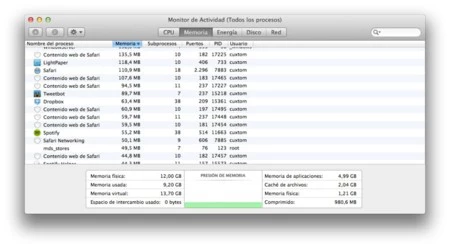
El Monitor de actividad nos aporta toda la información necesaria para saber qué consume nuestra RAM. En la parte inferior vemos un resumen con:
-
Memoria física: La cantidad de RAM instalada.
-
Memoria usada: La cantidad de RAM en uso y no disponible inmediatamente para otras aplicaciones.
-
Memoria virtual: La cantidad de asignación de memoria que han solicitado las aplicaciones. No es el consumo real de recursos de RAM y el tamaño lo determina el autor de la aplicación.
-
Espacio de intercambio usado: El espacio de tu unidad que sirve para intercambiar con la RAM archivos sin usar.
-
Memoria de aplicaciones: La cantidad de memoria usada por las aplicaciones.
-
Memoria física: Memoria que no se puede guardar en la memoria caché del disco, por lo que debe permanecer en la RAM. Esta memoria no la pueden utilizar otras aplicaciones.
-
Comprimida: La cantidad de memoria RAM comprimida, que deja libres más recursos de RAM para otras aplicaciones.
-
Caché de archivos: El espacio en la RAM marcado como disponible para las aplicaciones y que contiene los archivos usados recientemente.
Hasta aquí todo claro pero, ¿por qué inicio mi Mac, abro Mail, Safari y mi cliente de Twitter y ya casi ocupo 4GB de RAM? Depende mucho del número de ventanas y el tamaño de nuestro buzón pero, aplicable para otras situaciones, OS X en las últimas versiones de su sistema ha realizado algunos cambios en su gestión de RAM.
La memoria RAM ofrece unos tiempos de acceso mucho más rápidos que los de otro tipo de memoria, a excepción de las memorias caché del procesador. Por tanto, es lógico que aprovechemos al máximo toda la RAM instalada. Para ellos OS X almacena y retiene todos los datos. No “mata” ningún proceso o aplicación simplemente para liberar RAM si no hay ninguna aplicación que la necesite. Al no hacerlo, si ninguna aplicación ha reclamado dicho espacio en RAM, cuando volvamos a usar la aplicación que cargo esos datos su acceso será más rápido.
Un ejemplo. Tenemos la aplicación X que ha usado 1GB de RAM. La cerramos o dejamos en segundo plano mientras usamos la aplicación Y. Como Y no requiere ese espacio en RAM ocupado con X nosotros la usamos con normalidad. Ahora, por algún motivo volvemos a X. Si se hubiesen liberados los datos en RAM se tendrían que volver a cargar pero como no fue así, el acceso es mucho más rápido.
Es cierto que, en el ejemplo anterior, las diferencias de tiempos son pequeñas pero igual que las encontradas cuando se ha de borrar datos en RAM para cargar nuevos.

La compresión de memoria permite aprovechar más la RAM disponible en el equipo
El segundo cambio importante que llegó con OS X Mavericks es la compresión de memoria. Esta característica permite retrasar el uso de la memoria virtual.
Hasta el momento, la gestión de RAM era algo muy estándar. Las aplicaciones solicitaban memoria al sistema y este la otorgaba en función de las posibilidades y necesidades. Una vez finalizado el uso de la aplicación la memoria era devuelta al sistema para futuras peticiones. Ahora llega la compresión de memoria, una característica que no es invento de Apple pero sí ayuda al rendimiento del Mac.
La compresión de memoria lo que hace es comprimir los datos ocupados pero que en el momento actual no están siendo utilizados. Así, por ejemplo, podemos tener datos de las pestañas abiertas en Safari o Chrome comprimidos porque en estos momentos no son necesarios. De modo que ganamos memoria para su uso por otras aplicaciones.
Con esa compresión no sólo “ganamos” RAM sino que ahorramos tiempo. Si en lugar de cargar los datos desde la RAM tuviésemos que hacerlo desde el espacio de intercambio (Swap) el tiempo de acceso sería mayor.
¿Y cuándo se comprime? El proceso de compresión no es algo que se lleve a cabo en todo momento. El sistema lo realiza cuando calcula que la memoria RAM disponible no es suficiente. Si considera que hay una cantidad de RAM más que suficiente no hace nada. Por eso, hay momentos en los que pocas aplicaciones ocupan casi toda la RAM.
La única pega que ofrece la compresión de memoria es que hace más uso de la CPU para calcular qué datos comprime y en realizar la compresión. Pero teniendo en cuenta las CPU usadas en la actualidad y su rendimiento, el uso no afecta de forma dramática. Sólo en algunos procesadores más antiguos se podría a llegar a notar bajo determinados escenarios.
¿Necesito más ram?

Ya sabemos que OS X Mavericks y superiores hacen el mayor uso posible de toda la RAM disponible. Y que para mejorar el rendimiento hace uso de la compresión de memoria. Por tanto, ya no nos sorprende que recién iniciado el Mac y con pocas aplicaciones abiertas ocupemos tanta RAM. Pero, entonces ¿necesito más RAM o no?
Preguntar si es mejor más RAM o no es como hacerlo sobre si instalo una unidad SSD o no. Pero si realmente se necesita es otro tema. Si vamos al monitor de actividad de OS X Mavericks o superior, veremos cómo en la parte inferior central hay un gráfico denominado Presión de memoria. En él vemos cómo aparece una gráfica que nos indica el nivel de compresión.
-
Verde: Hay recursos de memoria RAM disponibles.
-
Ámbar: Los recursos de memoria RAM tienen tareas asignadas.
-
Rojo: No quedan más recursos de memoria RAM y OS X está utilizando la unidad de disco como memoria.
Para saber si necesitáis más RAM en vuestro día a día tenéis que consultar el Monitor de actividad. Si la mayor parte del tiempo vemos que el gráfico está en rojo es que los recursos de RAM son insuficientes para vuestros usos. Si no es así, el aumento de RAM no hará que vuestro Mac vaya notablemente más fluido. De modo que antes que la RAM serían interesante cambiar la unidad de almacenamiento por una unidad SSD en el caso de que tengáis un disco duro mecánico tradicional (HDD).
Conclusiones y resumen
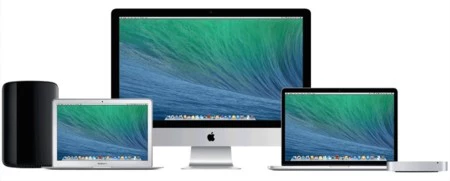
Conocer la gestión de RAM que hace OS X no es complicado. Por supuesto hay mucho más de fondo como la asignación de memoria “purgable”, optimización, etc pero eso corresponde más a los desarrolladores. Con este artículo mi intención es que se conozcan aspectos básicos que nos permitan saber, qué tipo de configuración será más eficiente para nuestras necesidades.
El uso de las actuales unidades SSD mejora posibles carencias de RAM
OS X en la actualidad ha mejorado la gestión y nuevas características permiten aprovechar más la RAM ya instalada en nuestro Mac. Un motivo importante para actualizar a versiones recientes. Por supuesto, si podéis optar a una configuración con más RAM hacerlo pero si no sois usuarios que abran muchas aplicaciones o hagan uso de aplicaciones exigentes (After effects, Photoshop, Parallels Desktop, VMWare…) tranquilos. La que incluye por defecto os permitirá trabajar de forma cómoda.
Y no, si veis en el Monitor de actividad que de los 8GB ya tenéis 6,5 ocupados recordad que OS X sólo está aprovechando al máximo las ventajas de este tipo de memoria. Además, las unidades SSD usadas en los nuevos equipos también mejoran los tiempos de acceso a los datos almacenados en el espacio de intercambio (Swap).




Ver 57 comentarios